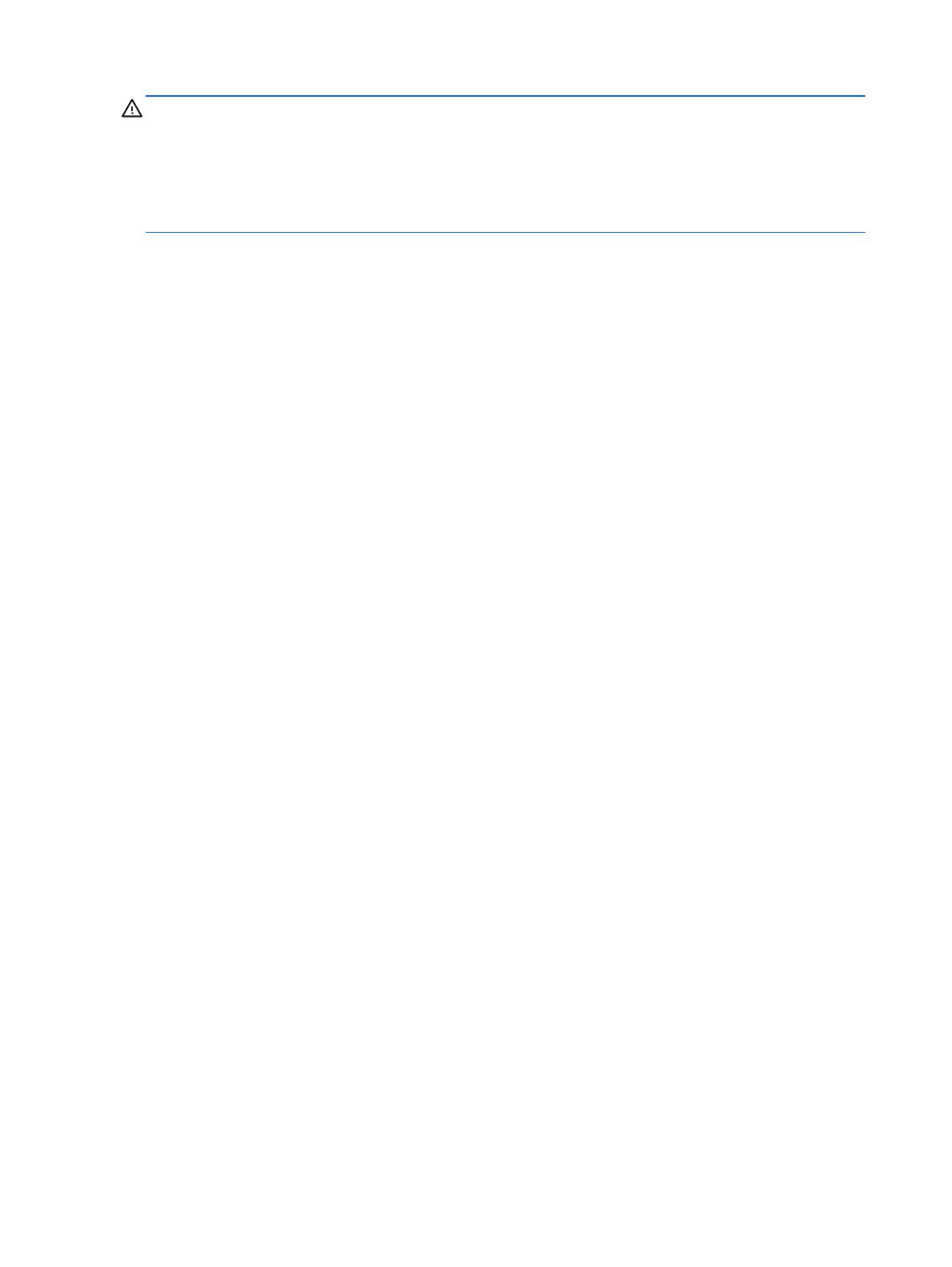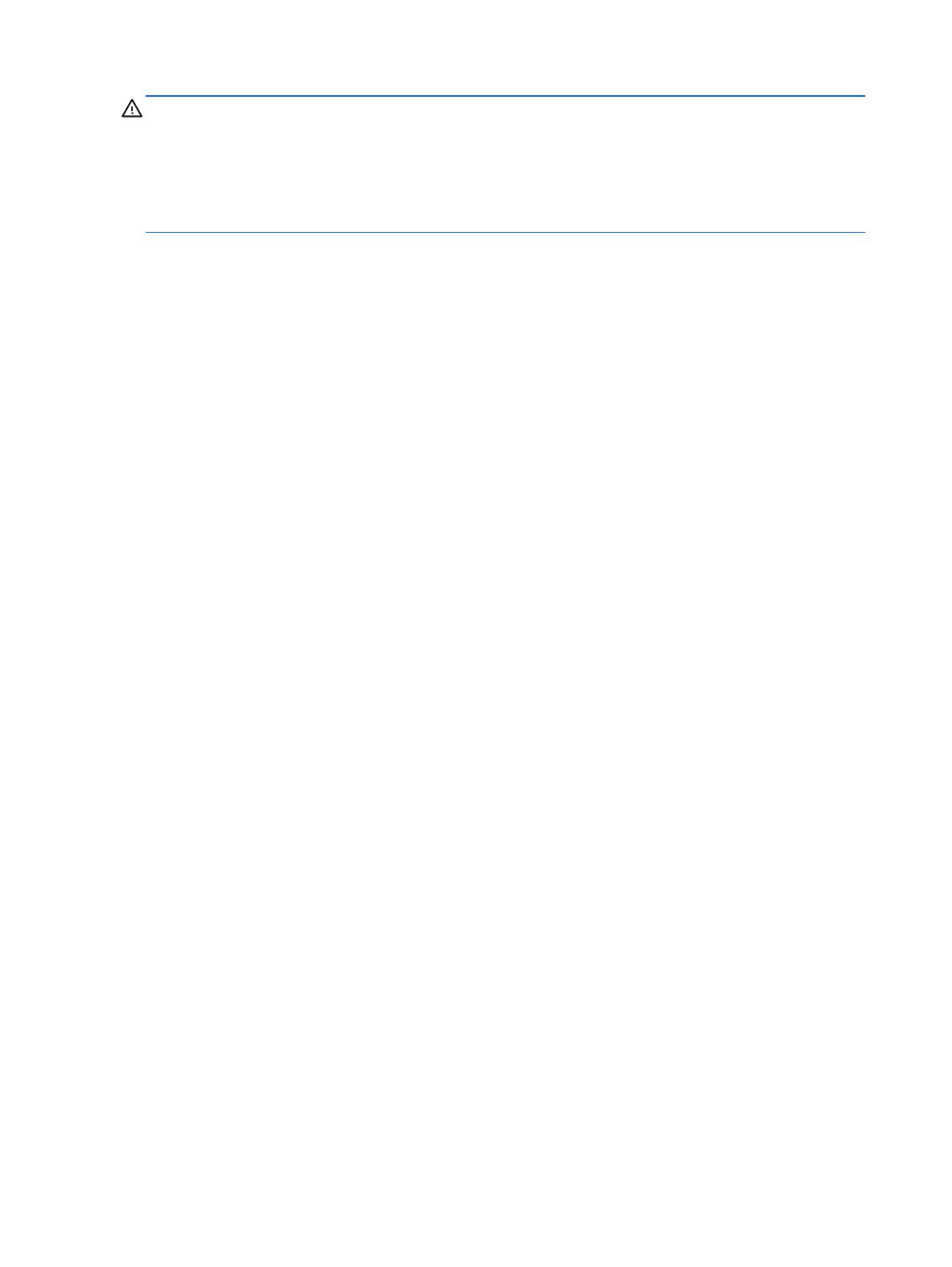
ATTENZIONE: Se sul monitor rimane visualizzata per un tempo prolungato la stessa immagine
statica, è possibile che si verifichino danni dovuti a una bruciatura dei pixel. * Per evitare questo
inconveniente occorre attivare un programma salvaschermo o spegnere il monitor quando non viene
utilizzato per un tempo prolungato. La persistenza delle immagini è una condizione che può verificarsi
su tutti gli schermi LCD. I monitor con "immagine persistente" non sono coperti dalla garanzia HP.
* Un prolungato periodo di tempo significa 12 ore consecutive di non utilizzo.
Quando il monitor è acceso, viene visualizzato un messaggio di stato del monitor per cinque secondi e
il LED dell'alimentazione sul retro del monitor è verde. Il messaggio mostra quale ingresso è il segnale
attivo corrente, lo stato dell'impostazione del selettore automatico della sorgente (On oppure Off), la
sorgente del segnale predefinita, la risoluzione dello schermo preimpostata al momento, e la
risoluzione preimpostata dello schermo consigliata.
Policy HP in tema di watermark e ritenzione
dell'immagine
I modelli di monitor HP 2011xi IPS and HP 2311xi IPS sono progettati con tecnologia dello schermo
IPS (In-Plane Switching) che assicura angoli di visuale estremamente ampi e qualità avanzata delle
immagini. I monitor IPS sono adatti a una vasta gamma di applicazioni che richiedono qualità
avanzata delle immagini. Questa tecnologia per schermi piatti non è tuttavia adatta alle applicazioni
che visualizzano immagini statiche, immobili o fisse per lunghi periodi di tempo senza l'impiego di
salvaschermo. Questi tipi di applicazioni possono includere la sorveglianza tramite videocamera, i
videogame, i logo di marketing e i modelli che sono visualizzati sullo schermo per un periodo di tempo
prolungato. Le immagini statiche possono causare danni derivanti dalla ritenzione dell'immagine che
potrebbero apparire come macchie o sovraimpressioni sullo schermo del monitor.
I monitor utilizzati 24 ore al giorno che evidenziassero danni causati da ritenzione dell'immagine non
sono coperti dalla garanzia HP. Per evitare danni causati dalla ritenzione dell'immagine, spegnere
sempre il monitor quando non è in uso oppure utilizzare l'impostazione di risparmio energetico, se
supportata dal sistema, per spegnere lo schermo quando il sistema non è attivo.
Selezione dei connettori video
I connettori sono:
●
VGA (analogico)
●
connettore DVI-D (digitale) (in alcuni modelli)
●
connettore HDMI (digitale) (in alcuni modelli)
Il monitor ricerca automaticamente i segnali d'ingresso per un ingresso attivo e utilizza quell'ingresso
per lo schermo. Se sono attivi due ingressi, il monitor visualizzerà la sorgente di ingresso predefinita.
Se la sorgente di ingresso predefinita non è un ingresso attivo, il monitor visualizzerà l'altro ingresso,
se attivo. È possibile modificare la sorgente predefinita nell'OSD premendo il pulsante Menu sul
pannello frontale e selezionando Controllo sorgente > Sorgente predefinita.
14 Capitolo 3 Installazione del monitor